iOS 15, iPadOS 15 un macOS Monterey ļauj lietotnē Piezīmes lietot tagus, lai viss būtu sakārtots. Tie var palīdzēt ātri nodalīt piezīmes dažādiem projektiem, kā arī atvieglot lietu atrašanu vēlāk.
Tālāk ir norādīts, kā lietot atzīmes piezīmēs iPhone, iPad un Mac.
Daudz trešo pušu piezīmju veikšanas lietotņu, piemēram, Darba kārtība un Lācis, jau atbalsta tagus. Tie ir noderīgs veids, kā nodalīt dažādas satura kategorijas, un tie labi darbojas līdzās mapēm, lai lietas būtu sakārtotas.
Jūs varat pievienot atzīmi jebkurai piezīmei, ieskaitot jau izveidotās piezīmes, neticami viegli lietotnē Piezīmes iOS un iPadOS 15 un macOS Monterey. Mēs jums parādīsim, kā un kā tos izmantot, lai saglabātu sakārtotību.
Kā lietot tagus lietotnē Piezīmes
Lai jebkurai piezīmei pievienotu atzīmi, vienkārši ievadiet # simbols blakus jūsu atzīmei - piemēram, #budžets - jebkurā vietā tekstā. Nospiežot atstarpes taustiņu, tags tiek pabeigts un tas kļūst dzeltens (tāpēc tajā nedrīkst būt atstarpes).
Vienā piezīmē varat izmantot vairākus tagus, un tie var būt jebkura fonta lieluma vai stila, tāpēc, ja vēlaties, varat tos izmantot nosaukumos un galvenēs.
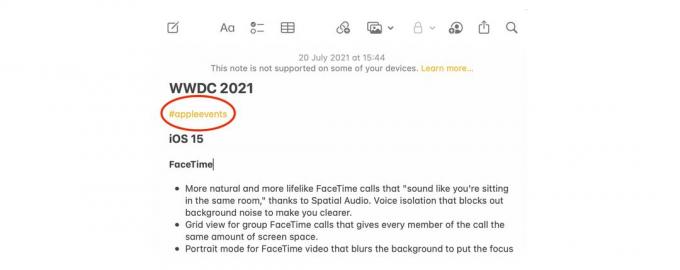
Ekrānuzņēmums: Killian Bell/Cult of Mac
Kad esat sācis izveidot tagus, pamanīsit jaunu Tagi sadaļa parādās zem jūsu mapēm iPhone galvenajā piezīmju lapā un iPad un Mac piezīmju sānjoslā. Tur redzēsit visus savus tagus, un jūs varat pieskarties vai noklikšķināt uz jebkura no tiem, lai skatītu visas piezīmes, kurās ir šis tags, neatkarīgi no tā, kurā mapē šīs piezīmes ir saglabātas.
Izmantojot tagus, varat neticami ātri sakārtot un apkopot konkrētu saturu. Piemēram, jums var būt divas mapes, kurās ir piezīmes, kuras esat izveidojis divos atvaļinājumos, un abās ir iekļautas receptes. Izmantojot tagu, piemēram, #recipes, varat ātri apskatīt šīs piezīmes, neveicot trali pa dažādām mapēm.
Tagi ir noderīgi arī, lai atdalītu dažādus lielāka projekta aspektus. Varat izveidot mapi pašam projektam, pēc tam izmantot tagus, piemēram, #ideas, #tasks un #budget, lai ātri sakārtotu visu un vēlāk atrastu nepieciešamo.
Tagu apskate un kārtošana
Lietotne Piezīmes piedāvā vairākus veidus, kā skatīt un kārtot tagus, lai tos būtu vieglāk atrast. Tas būs īpaši noderīgi laika gaitā, ja daudz izmantosit tagus un galu galā atradīsit tos desmitiem.
Lai sāktu kārtošanu iPhone un iPad, rīkojieties šādi:
- Pieskarieties Visi tagi pogu tagu sadaļā.
- Pieskarieties iespējas pogu ar trim punktiem augšējā labajā stūrī.
- Izmantojiet Skatīt kā galeriju pogu, lai parādītu tagus kvadrātā, kas acīm varētu būt vieglāk, un izmantojiet Kārtot piezīmes pēc pogu, lai kārtotu tagus pēc vecākā līdz jaunākajam, jaunākajam līdz vecākajam, nosaukumam, izveides datumam vai rediģēšanas datumam.
Un, lai kārtotu operētājsistēmā Mac, rīkojieties šādi:
- Noklikšķiniet uz Visi tagi pogu sānu joslā.
- Izmantojiet lietotnes Piezīmes augšpusē esošās pogas, lai pārslēgtos starp Saraksts un Galleja viedokli.
- Klikšķis Skatīt Mac izvēlnes joslā, pēc tam atlasiet Kārtot mapi pēc lai kārtotu tagus pēc vecākā līdz jaunākajam, jaunākajam līdz vecākajam, nosaukumam, izveides datumam vai rediģēšanas datumam.
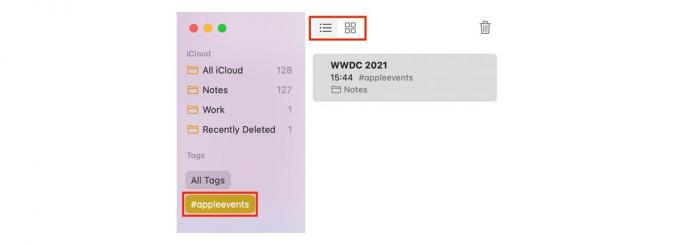
Ekrānuzņēmums: Killian Bell/Cult of Mac
Jaunu piezīmju un viedo mapju izveide
Vēl viens veids, kā kārtot tagus, ir mapes, kas paredzētas vienam vai vairākiem tagiem. Lai to izdarītu, pieskarieties vai noklikšķiniet uz Jauna mape pogu lietotnes Piezīmes apakšējā kreisajā stūrī, pēc tam atlasiet Jauna viedā mape. Piešķiriet mapei nosaukumu, atlasiet tagus, kurus vēlaties tajā iekļaut, pēc tam pieskarieties vai noklikšķiniet Pabeigts
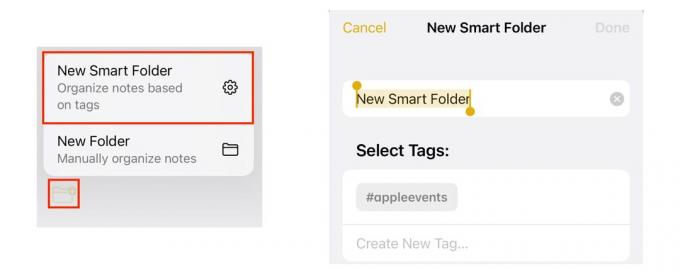
Ekrānuzņēmumi: Killian Bell/Cult of Mac
Atlasot jebkuru tagu un pēc tam pieskaroties vai noklikšķinot uz Jauna piezīme poga izveidos jaunu piezīmi, kas automātiski iekļaus šo tagu.
Iepriekšējās piezīmju versijās tagi netiek atbalstīti
Pirms sākat lietot tagus lietotnē Piezīmes, ir svarīgi paturēt prātā, ka tās netiek atbalstītas iepriekšējās iOS, iPadOS un macOS versijās. Pievienojot atzīmi jebkurai piezīmei, tā netiks parādīta ierīcēs, kurās nedarbojas iOS un iPadOS 15 vai macOS Monterey vai jaunākas versijas.
Plānots, ka visi trīs atjauninājumi tiks publiski debitēti šoruden, un tos varēs brīvi lejupielādēt saderīgās ierīcēs. Ja jūs nevarat gaidīt, varat ķēries pie publiskajām beta versijām jau tagad.

